仕事のコミュニケーションツールとしてすっかり定着した「Microsoft Teams(チームズ)」。
Windows11ではTeamsが標準搭載され、Skypeからの移行も進んでいます。ただ、「通知が多すぎる」「動作が重い」「使いこなせていない」と感じる方も少なくありません。
この記事では、Teamsをもっと便利に、そして効率よく使うための設定や活用術を分かりやすくご紹介します。日々の業務にちょっとした変化を加えるだけで、作業効率もストレスも大きく変わりますよ。
Teamsを快適に効率よく使うためのおすすめ設定ガイド
仕事がはかどる!Teamsの初期設定を見直すだけで快適さが変わる
Windows11ではTeamsがタスクバーに常駐し、簡単にアクセスできるようになりました。しかし、デフォルトのまま使っていると無駄な通知や自動起動でパソコンが重くなりがちです。まずは、基本の設定を見直して「必要な機能だけ」を活用するのが快適に使う第一歩です。
なぜ設定の見直しが重要なのか?
Teamsは多機能なぶん、自分にとって不要な機能までONになっていることがあります。そのままでは、通知がひっきりなしに届いたり、パソコン起動時に自動で立ち上がってしまったりして、業務の集中力が削がれてしまいます。
また、会議やチャットが重なるとTeamsの動作が遅くなったり、画面共有がスムーズにいかないことも。Windows11とTeamsの相性を最大限に活かすためには、自分の使い方に合ったカスタマイズがとても重要なのです。
こうすれば変わる!Teams設定のおすすめ一覧
| 項目 | 設定方法 | おすすめ内容 |
|---|---|---|
| 自動起動の解除 | Teams右上「…」→設定→全般 | 「Windows起動時に自動的にアプリを開く」のチェックを外す |
| 通知設定 | Teams右上「…」→設定→通知 | 「@自分宛のみ通知」「チーム全体通知はオフ」がおすすめ |
| 会議設定 | 設定→デバイス | カメラ・マイクの動作確認や既定デバイスの指定でトラブル防止 |
| チャットの整理 | チャット右クリック→「ピン留め」 | よく使う相手を上に固定して探しやすく |
| デザイン変更 | 設定→外観と操作性 | 「ダークモード」にすれば目も疲れにくく集中力アップ |
実際にやってみた体験談
筆者も最初はデフォルトのままTeamsを使っていましたが、通知が多すぎて集中できない、パソコンが起動するたびに勝手に開く、とストレスを感じていました。
上記の設定を見直したところ、無駄な通知が激減し、必要な情報だけが届くように。会議の前にはマイクとカメラのチェックをルーティンにしておくことで、トラブルが減少。業務中のちょっとした手間がなくなり、作業効率がぐっと上がりました。
Teamsでできる!意外と知らない便利機能
Teamsは設定以外にも「使い方」で効率が大きく変わります。以下のような機能もぜひ活用してみてください。
| 機能 | 内容 | 活用例 |
|---|---|---|
| メンション | @名前で相手を直接呼び出せる | 複数人の中で、特定の人に伝えたいときに便利 |
| タスク連携 | Microsoft To Doと連携可能 | チャットからタスクをすぐに管理できる |
| ファイル共有 | チャット画面からドラッグ&ドロップ | WordやExcelの共有もスムーズ、コメントも可能 |
| 会議の録画 | 会議中に「録画」ボタンを押すだけ | 後から内容を確認、議事録代わりにも使える |
Skypeから移行した人が戸惑いやすい点と対処法
SkypeからTeamsへ移行した方は、以下のような点で戸惑うことが多いです。
| 困りごと | 対処法 |
|---|---|
| チャット履歴が見づらい | 「検索バー」にキーワードを入れると過去の会話をすぐに検索可能 |
| 通話のかけ方がわからない | チャット画面の上部にある📞アイコンから簡単に発信可能 |
| 表示がゴチャつく | チャットやチームは「非表示」設定で整理可能 |
注意点:Teamsの使いすぎに要注意
便利なTeamsですが、常に開きっぱなしにしていると、知らず知らずのうちに気が散ってしまうこともあります。通知が来るたびに対応していると、深い作業に集中できなくなる「通知疲れ」に陥ることも。
そんなときは、「通知を一時停止(フォーカス時間)」という機能を使いましょう。設定→通知→「通知を一時停止」から時間帯を設定できます。朝の集中タイムや、会議準備の1時間など、意識的に通知を遮断することで集中力が持続します。
合わせて読みたい
SkypeからTeamsへの移行をしたいという方は、こちらの記事をご覧ください。
最後に
Windows11でTeamsを使うなら、最初にちょっとした設定を見直すだけで、仕事の効率と快適さが格段に変わります。無駄な通知をカットし、必要な情報だけを手元に届ける。ツールに振り回されるのではなく、自分に合った形にチューニングすることが何よりも大切です。
便利な機能をうまく活用すれば、単なるチャット・会議ツールにとどまらず、日々の業務の「司令塔」として活躍してくれるはずです。今日からぜひ、あなたのTeamsも「快適仕様」にしてみてくださいね。

ではでは、参考までに。

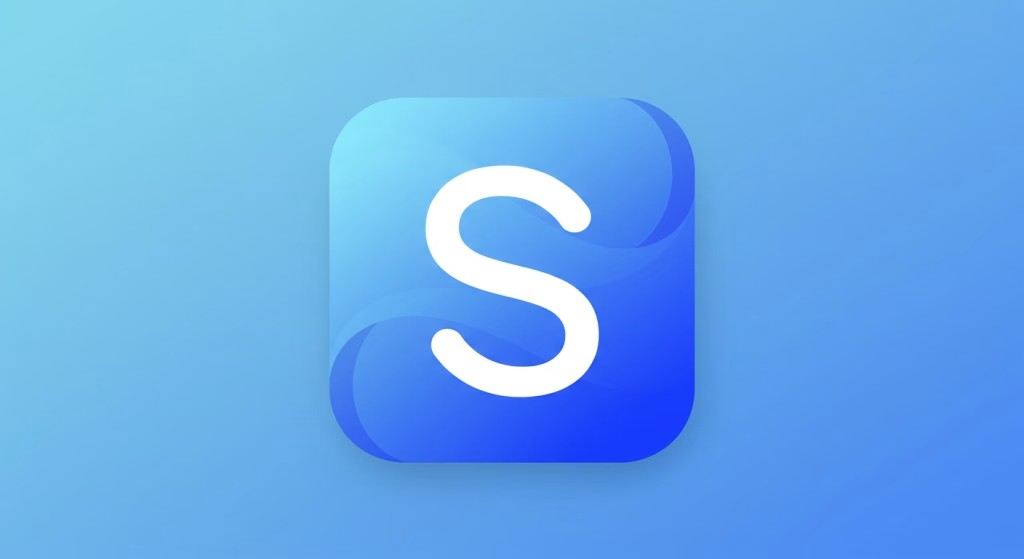
コメント